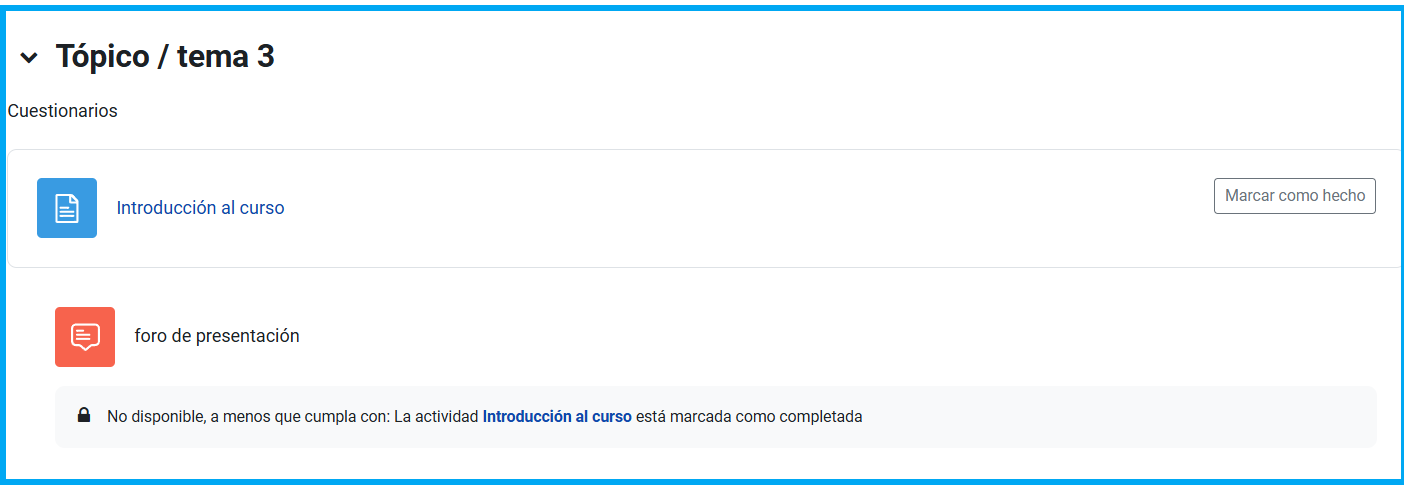|
Ejemplos de actividades condicionadas
Las actividades que son condicionadas pueden ser utilizadas para crear diferentes caminos de aprendizaje. Esos caminos permiten a los maestros ofrecer un aprendizaje más adecuado a cada estudiante, proveyéndoles refuerzo si lo requieren en algunas áreas.
Ejemplo básico de un Grupo de restricciones Supongamos que los estudiantes requieren realizar cuatro actividades en un orden preciso. 1 Ver una Página donde se les explica cómo trabajarán en el curso Así verán los maestros el curso:
Así verán los estudiantes el curso:
Para lograrlo sigue los siguientes pasos: 1 La Página Introducción al curso debe ser leída antes que los estudiantes puedan acceder al Foro de presentación . Abre la configuración de la Página y selecciona:
2 El Foro debe tener la restricción de que los estudiantes no puedan entrar a escribir su comentario si no han leído la Página Introducción al curso Pero también, los estudiantes no podrán contestar el Examen si no ponen un mensaje en el Foro. Debido a estos dos puntos configuraremos el Foro en las opciones Restringir acceso y Finalización de actividad En la configuración del Foro busca Restringir acceso Ahora busca Finalización de actividad
3 Los estudiantes tendrán acceso al Examen hasta que hayan puesto un mensaje en el Foro de presentación, entonces abre la configuración del Examen y selecciona Restringir acceso -> Añadir restricción -> Finalización de actividad. Y también marcaremos que el Examen se dará por finalizado cuando el estudiante haya recibido una calificación, o sea, cuando lo haya realizado.
4 Hasta el momento hemos definido restricciones en cascada. Pero ahora en el último paso necesitamos que los estudiantes realicen determinada Lección en base al puntaje que hayan obtenido en el Examen. La Lección 1 la realizarán los estudiantes que obtuvieron menos del 50% de aciertos en el Examen En la página de configuración de la Lección seleccionaremos Restringir acceso -> Añadir restricción -> Calificación
La Lección 2 la realizarán los estudiantes que obtuvieron 50% o más en el Examen
|
- Details
- Hits: 1058
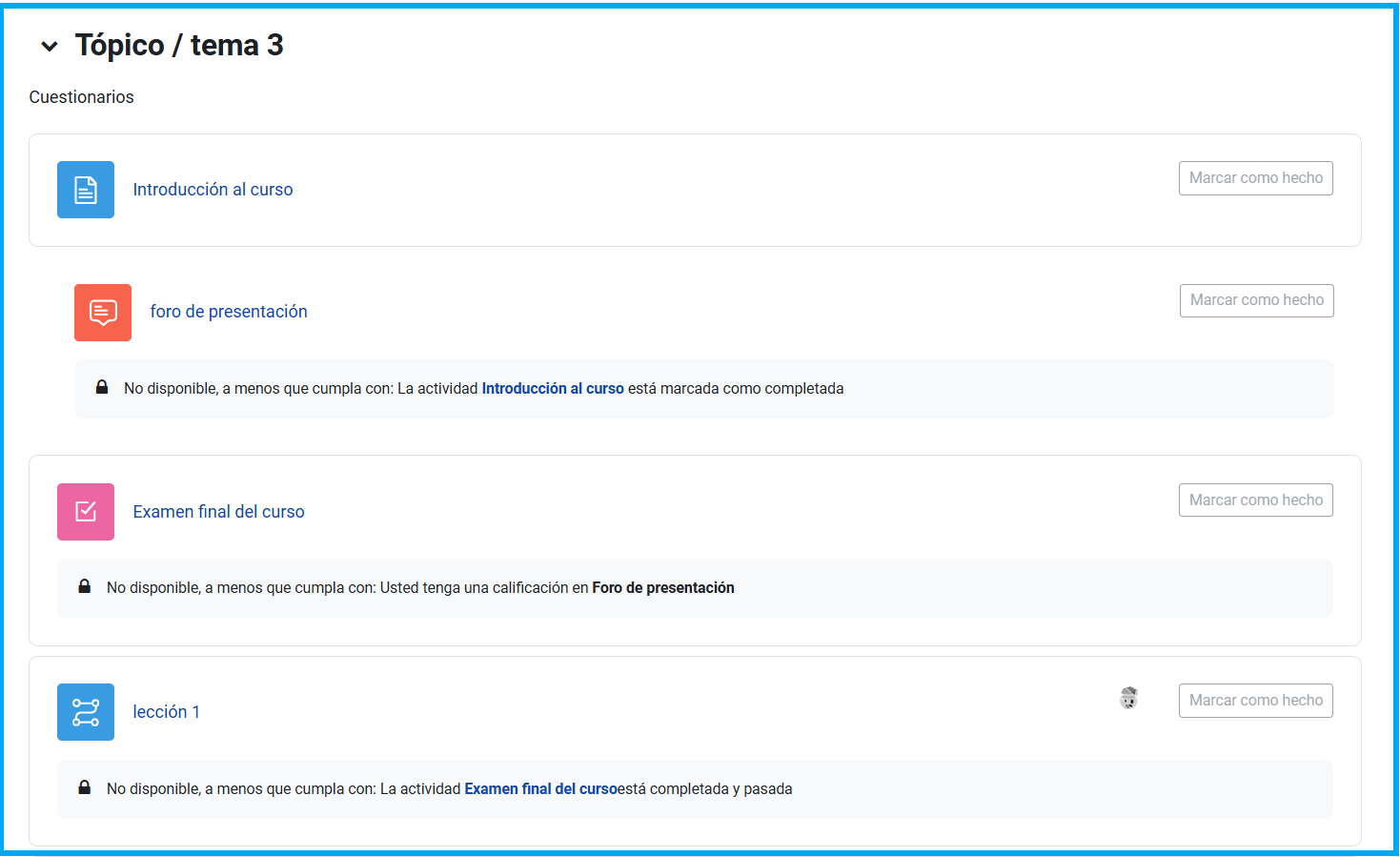 Note en la imagen anterior que las actividades y recursos a los que se les ha configurado cómo se darán por
Note en la imagen anterior que las actividades y recursos a los que se les ha configurado cómo se darán por